هنگامی که چند عکس در یک اسلاید پاورپوینت دارید، میتوانید آنها را به صورت افقی و عمودی مرتب کنید تا ظاهر حرفهایتری به ارایه خود بدهید.
برای مرتب کردن اجزا به صورت دستی و یا اتوماتیک میتوانید از راهنماها و خطوط شبکه موجود در پاورپوینت بهره ببرید.
در ادامه با ما همراه باشید.
مرتب کردن دستی اشیا
در این مثال سه تصویر در یک اسلاید وجود دارند. روی شی اول کلیک کنید و به وسیله ماوس آن را به بالا و یا به پایین بکشید. پس از اینکه شی (در این مثال تصویر) به صورت عمودی و یا افقی در مرکز قرار گرفت، یک خط راهنما ظاهر میشود.
همچنین میتوانید از راهنماها و خطوط شبکه برای همراستا قرار دادن اشیا استفاده کنید.
از تب “View” بر روی “Guides” کلیک کنید. دو خطچین، یکی در مرکز افقی و دیگری در مرکز عمودی اسلاید، ظاهر خواهد شد.
علاوه بر این شما میتوانید خطوط شبکه را فعال کنید تا اشیا را در موقعیتهای دیگری از اسلاید همراستا قرار دهید. از تب “View” بر روی “Gridlines” کلیک کنید. نقطهچینهای بیشتری بر روی اسلاید ظاهر خواهد شد.
شما میتوانید اشیا را با ماوس بکشید و با استفاده از خطوط شبکه آنها را هماهنگ با هم بچینید.
در این مثال ما هر یک از این سه تصویر را به سمت بالا بردیم تا با استفاده از بالاترین خط شبکه افقی، آنها را در یک راستا قرار دهیم.
مرتب کردن اتوماتیک اشیا
حالا بیایید نگاهی به روش هماهنگ کردن اشیا به طور خودکار داشته باشیم. در ابتدا تمامی تصاویر و یا اشیا مورد نظر را انتخاب میکنیم. اگر میخواهید کل اشیا در اسلاید انتخاب شوند، دکمههای Ctrl+A را بگیرید. همچنین میتوانید با انتخاب یک شی و پایین نگهداشتن دکمه Shift شی بعدی را انتخاب کنید.
در این مثال سه تصویر را انتخاب کردهایم و میخواهیم آنها را هم در راستای افقی و هم عمودی مرتب کنیم.
از تب “Format” بر روی دکمه “Align” کلیک نمایید.
همانطور که میبینید، در اینجا دستورالعملهایی برای مرتب کردن اسلایدها به صورت افقی (گروه بالا)، عمودی (گروه دوم) و توزیع آنها (که آنها را با فاصله مساوی از هم قرار میدهد) وجود دارد. در اینجا، ما تصاویر انتخابشده را عمودی و در امتداد مرکز، “Align Middle ” مرتب میکنیم.
در نتیجه تمام تصاویر با هم در راستای عمود قرار میگیرند. حال باید از برابر بودن فاصله میان تصاویر مطمئن شویم. با انتخاب کردن هر سه تصویر، به منو برگشته و گزینه “Distribute Horizontally” را انتخاب میکنیم.
در نهایت تصاویر به صورت زیر در هر دو راستای افقی و عمودی مرتب میشوند.

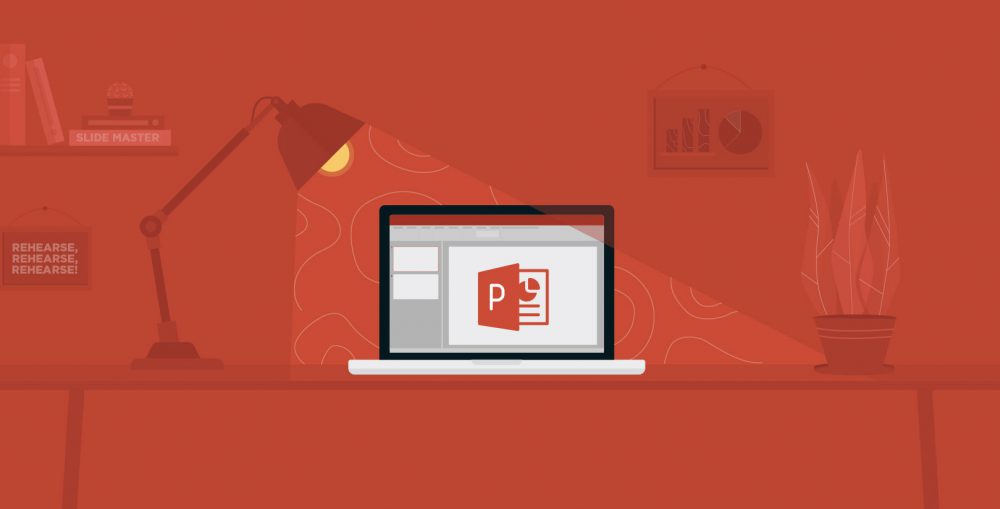
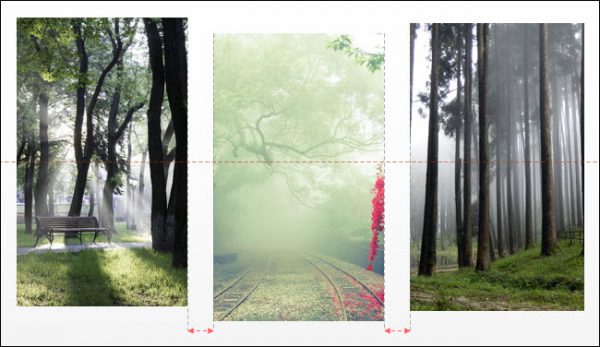
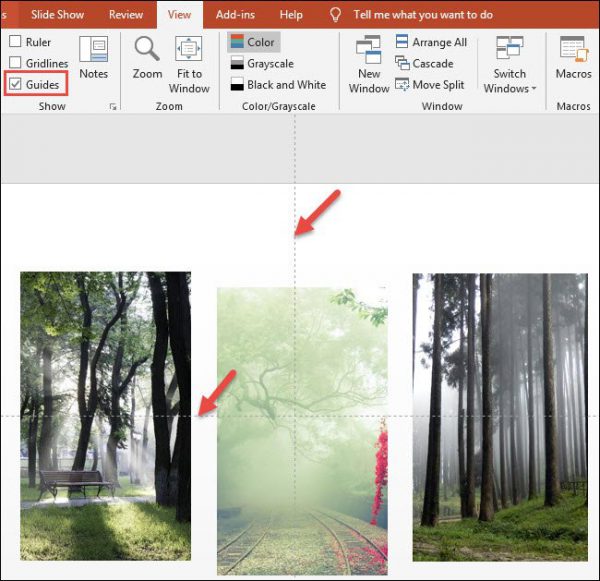
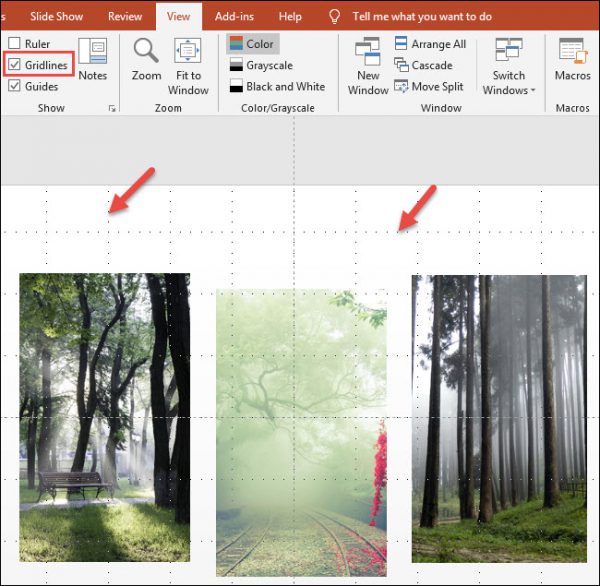
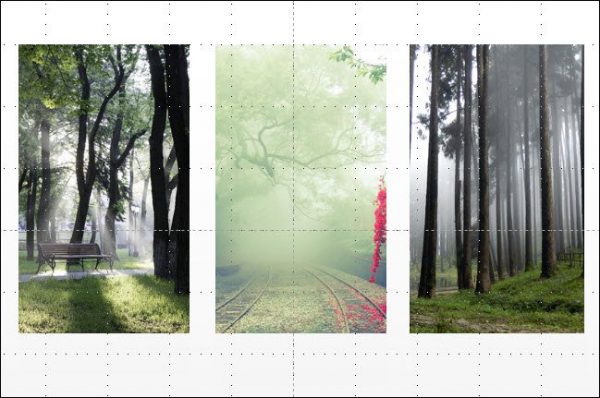
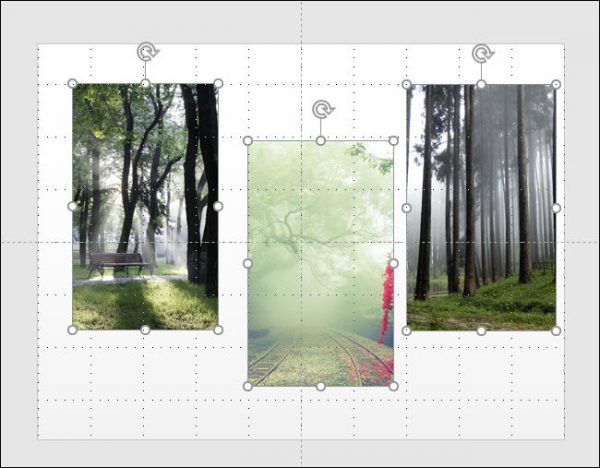
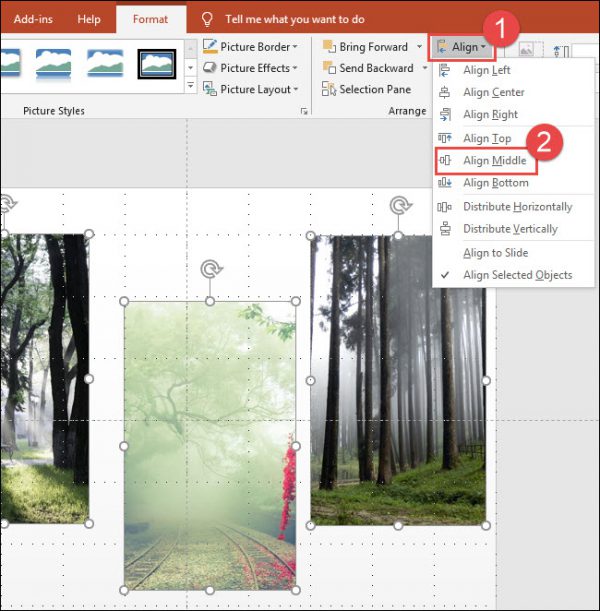
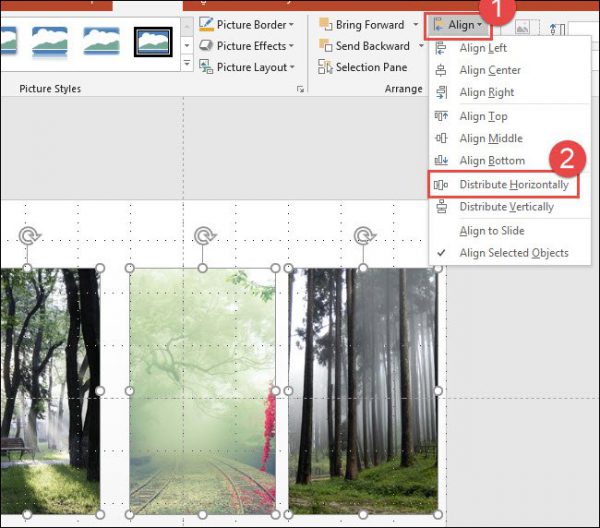
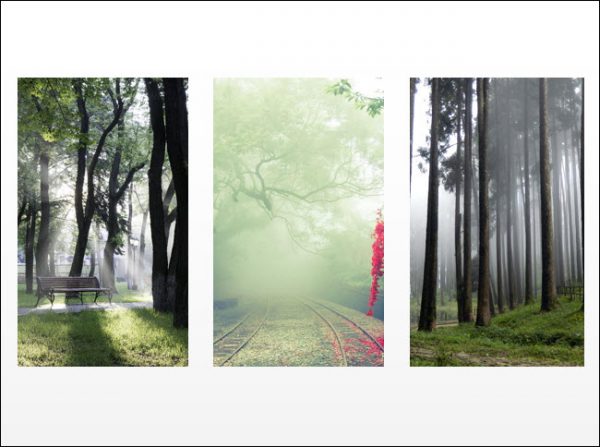




چرا گوگل+ من اپدیت نمیشود